Återställ all data från dina iOS-enheter, iTunes och iCloud backup.
Topp 7 sätt att fixa mobildata som inte fungerar på iPhone snabbt
Om du har hamnat i en situation där mobildata inte fungerar på din iPhone, vet du redan hur frustrerande det kan vara – särskilt när du behöver använda internet, skicka ett sms eller använda en app när du är på språng. Det här problemet är vanligare än du tror och kan orsakas av ett antal anledningar, från inställningsfel till programvarufel och ibland problem hos din operatör. Men vanligtvis är det en enkel lösning och det finns ett par steg du kan ta. I den här guiden kommer vi att förklara orsakerna till att mobildata kan sluta fungera och sju lösningar som kan få dig tillbaka online.
Guidelista
Del 1. Varför fungerar inte mobildata? Metod 1. Använd iPhone Systemåterställning för att reparera systemfel Metod 2. Växla flygplansläge för att återställa anslutningar Metod 3. Starta om iPhone för att rensa tillfälliga buggar Metod 4. Uppdatera operatörsinställningar från systemet Metod 5. Återställ nätverksinställningarna till fabriksinställningarna Metod 6. Sätta tillbaka SIM-kortet för att uppdatera nätverkslänken Metod 7. Uppdatera iOS för buggfixar och systemstabilitetDel 1. Varför fungerar inte mobildata?
Om du någonsin har hamnat i ett dilemma med att mobildata inte fungerar på din iPhone, vet du hur irriterande det kan vara – särskilt om du är utomhus och beroende av mobilt internet för att utföra dina uppgifter. Dessa problem kan komma från många olika håll, och att känna till källorna gör det lättare att göra rätt åtgärd. Så istället för att ständigt fråga dig själv varför min mobildata inte fungerar på min iPhone, ska vi dela upp det i de främsta orsakerna:
• Nätverksfel eller svaga signalerIbland kan din operatörs signal vara instabil i vissa områden.
• Felaktiga inställningarEn liten justering av din iPhones nätverks-, LTE- eller datainställningar kan störa din anslutning.
• Föråldrad programvara eller operatörsinställningarAtt köra äldre iOS- eller operatörsuppdateringar kan störa mobildata.
• Problem med SIM-kortetEtt löst eller felaktigt SIM-kort kan förhindra att din iPhone ansluts korrekt.
• Tillfälliga systemfeliPhones kan stöta på mindre problem som blockerar appar och tjänster, till exempel när Safari inte fungerar på iPhone med mobildata.
Att känna till de möjliga orsakerna hjälper dig att hitta rätt lösning snabbare, vilket är just vad vi kommer att ta upp i följande avsnitt.
Metod 1. Använd iPhone Systemåterställning för att reparera systemfel
Ibland kan orsaken till att mobildata inte fungerar på iPhone inte bara vara problem med inställningar, utan kan involvera djupare systemfel. Istället för att oroa dig för "varför fungerar inte min mobildata på min iPhone" kan du använda något i stil med 4Easysoft iOS SystemåterställningDen tillåter inte bara återställning av dina filer, utan har också ett iOS-systemåterställningsverktyg som återställer din iPhone utan att förlora dina data.

Lös fler än femtio iOS-problem, till exempel uppdaterings- och nätverksproblem.
För att möta dina krav finns det två reparationslägen: Standard och Avancerat.
Reparation i säkert standardläge utan dataförlust.
Kan fungera med de senaste iPhone-modellerna och iOS-versionerna.
100% Säker
100% Säker
Steg 1Starta 4Easysoft iPhone Data Recovery och klicka sedan på alternativet "iOS System Recovery". Anslut din iPhone till datorn med en USB-datakabel och välj "Start". Programmet kommer automatiskt att identifiera din iPhone. Du behöver bara lita på din dator.

Steg 2När den har identifierat din enhet korrekt ser du din enhetsinformation på skärmen och kan välja alternativet Gratis snabbfix för att åtgärda problem som är relaterade till din enhet, som en frusen skärm eller en systemkrasch. Om du vill få din iPhone reparerad via programmet väljer du Fix och väljer ett lämpligt reparationsläge med hjälp av:
• Standardläge – Löser vanliga iOS-problem samtidigt som dina data skyddas.
• Avancerat läge – Hanterar allvarligare problem med högre framgångsfrekvens men raderar all data.

Välj ditt önskade läge och klicka sedan på "Bekräfta" för att fortsätta.
Steg 3Välj rätt enhetskategori, typ och modell. Välj sedan önskad iOS-firmwareversion (uppgraderings- eller nedgraderingsalternativ finns tillgängliga) och klicka på "Ladda ner". När nedladdningen är klar klickar du på "Nästa" för att börja reparera din iPhone.

Med bara några få klick borde din iPhone vara tillbaka till det normala och din mobildataanslutning redo att användas.
Metod 2. Växla flygplansläge för att återställa anslutningar
Ett av de enklaste knepen för att fixa om mobildata inte fungerar på iPhone är helt enkelt att aktivera flygplansläge. Detta kopplar bort din iOS-enhet från alla nätverk och återansluter sedan omedelbart.
Steg:
1. Öppna "Kontrollcenter" på din iPhone.
2. Tryck på knappen "Flygplansläge" och låt den vara på i cirka 10 sekunder.
3. Stäng av den och vänta tills din iPhone återansluter till din operatör.
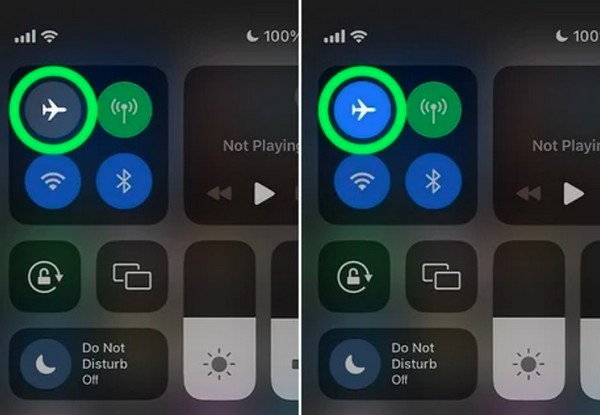
Metod 3. Starta om iPhone för att rensa tillfälliga buggar
Jag kan också rekommendera en snabb omstart, särskilt om din iPhone inte har startats om på flera dagar. En snabb omstart kan åtgärda några små problem som kan orsaka avbrott i din dataanslutning!
Steg:
1. Använd endera "Volym"-knapparna och håll ner "Sido"-kontrollen tills strömreglaget visas.
2. Du kan stänga av din iPhone med hjälp av reglaget.
3. För att slå på den igen efter 30 sekunder, tryck och håll ner "Sido"-knappen igen.
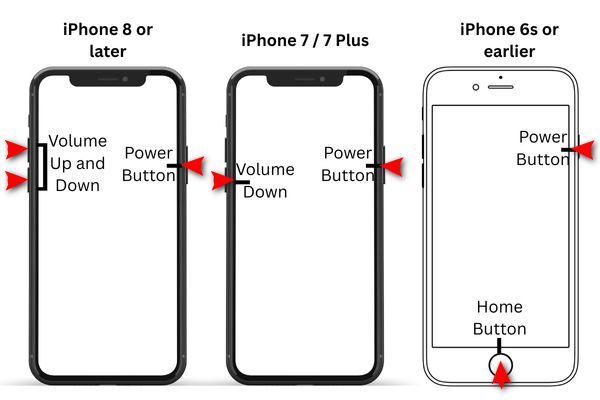
Metod 4. Uppdatera operatörsinställningar från systemet
Ibland ligger problemet inte i din iPhone, utan snarare i föråldrade operatörsinställningar. Att uppdatera dem korrekt hjälper till att säkerställa att din enhet kommunicerar korrekt med din mobiloperatör.
Steg:
1. Gå till "Inställningar" > "Allmänt" > "Om".
2. Om en uppdatering från operatören är tillgänglig visas ett popup-fönster – tryck på "Uppdatera".
3. Vänta tills din iPhone har slutfört uppdateringen och testa sedan din anslutning.

Metod 5. Återställ nätverksinställningarna till fabriksinställningarna
Om du fortfarande undrar "varför fungerar inte min mobildata på min iPhone?" kan det bero på röriga nätverksinställningar. Att återställa dem återställer allt till standardinställningarna utan att påverka dina filer.
Steg:
1. Öppna "Inställningar" och sedan "Allmänt" för att överföra eller återställa iPhone.
2. Tryck på "Återställ" och klicka på Återställ nätverksinställningar.
3. Ange ditt lösenord och bekräfta.
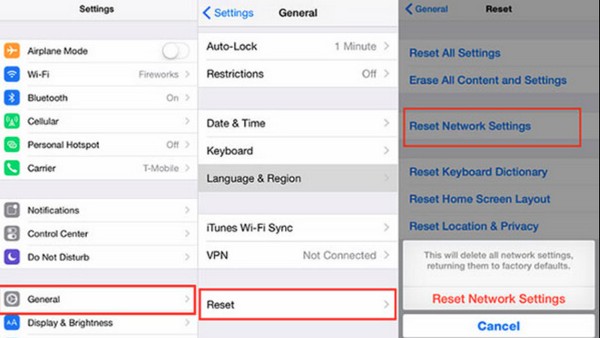
Metod 6. Sätta tillbaka SIM-kortet för att uppdatera nätverkslänken
Dessutom kan ett löst eller smutsigt SIM-kort orsaka nätverksproblem. Din iPhones anslutning till operatören uppdateras när du tar bort och sätter tillbaka SIM-kortet.
Steg:
1. Stäng av din iPhone helt.
2. Använd ett SIM-utmatningsverktyg (eller ett gem) för att ta bort SIM-kortshållaren.
3. Sätt försiktigt tillbaka SIM-kortet och slå på din iPhone igen.

Metod 7. Uppdatera iOS för buggfixar och systemstabilitet
Om din iPhone 17-mobildata inte fungerar, eller om det är andra modeller, kan en föråldrad iOS-version vara boven i dramat. En uppdatering säkerställer att du har de senaste buggfixarna och förbättringarna.
Steg:
1. Välj Programuppdatering under Inställningar och sedan Allmänt.
2. Välj Ladda ner och installera om det finns en uppdatering tillgänglig.
3. För att slutföra processen, låt din iPhone starta om.
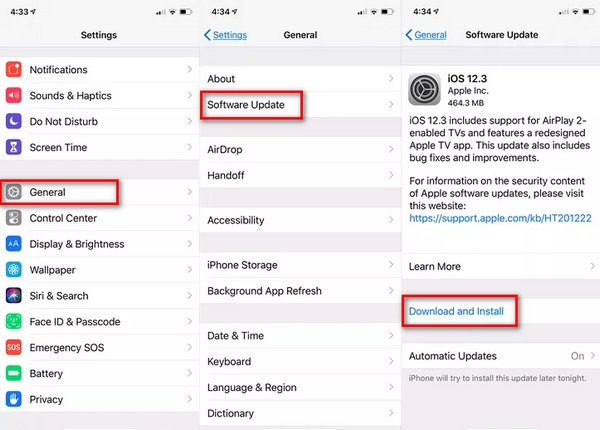
Slutsats
Det kan vara frustrerande om du har problem med mobilt internet; men om du följer rätt åtgärder kommer du vanligtvis att ha din iPhone online igen på nolltid. Från snabba knep som att slå på och av flygplansläge till mer komplicerade specialkorrigeringar som att uppdatera din iOS, kommer dessa metoder att täcka de flesta grundläggande åtgärder. Men om det är djupare än så och du fortfarande frågar dig själv "varför fungerar inte min mobildata på min iPhone", då kan ett pålitligt verktyg göra saker och ting enklare. 4Easysoft iPhone Data Recovery är inte bara användbart för att återställa filer, utan har också mycket stabila reparationsfunktioner, vilket gör det till ett bra alternativ för att hålla din telefon fin och smidig och fri från problem.
100% Säker
100% Säker



